一、基本介绍
1,Portainer 介绍
(1)Portainer 是一款轻量级的图形化管理工具,通过它我们可以轻松管理不同的 docker 环境。Portainer 部署和使用都非常的简单,它由一个可以运行在任何 docker 引擎上的容器组成。
(2)Portainer 功能十分全面,提供状态显示面板、应用模板快速部署、容器镜像网络数据卷的基本操作(包括上传下载镜像,创建容器等操作)、事件日志显示、容器控制台操作、Swarm 集群和服务等集中管理和操作、登录用户管理和控制等功能。基本能满足中小型单位对容器管理的全部需求。
2,安装启动
(1)我们可以直接执行如下命令使用独立容器启动 Portainer:
注意:portainer 的数据存储在容器内部的 /data 目录,这样容器重启的时候数据会丢失,所以要确保数据持久化。
|
1
|
docker run -d -p 9000:9000 --name portainer --restart always -v /var/run/docker.sock:/var/run/docker.sock -v portainer_data:/data registry.cn-hangzhou.aliyuncs.com/portainer_dreasky/portainer |
(2)也可以通过 Docker Compose 进行启动,docker-compose.yml 文件内容如下:
文件编写完毕后通过 docker-compose up -d 命令即可启动容器。
version: '3' volumes: portainer_data: services: portainer: image: registry.cn-hangzhou.aliyuncs.com/portainer_dreasky/portainer ports: - "9000:9000" command: -H unix:///var/run/docker.sock volumes: - /var/run/docker.sock:/var/run/docker.sock - portainer_data:/data
- /etc/localtime:/etc/localtime:ro
二、使用说明
1,基本用法
(1)容器启动完毕后,使用浏览机通过 9000 端口进行登录访问:
首次登陆需要注册用户,给 admin 用户设置密码。
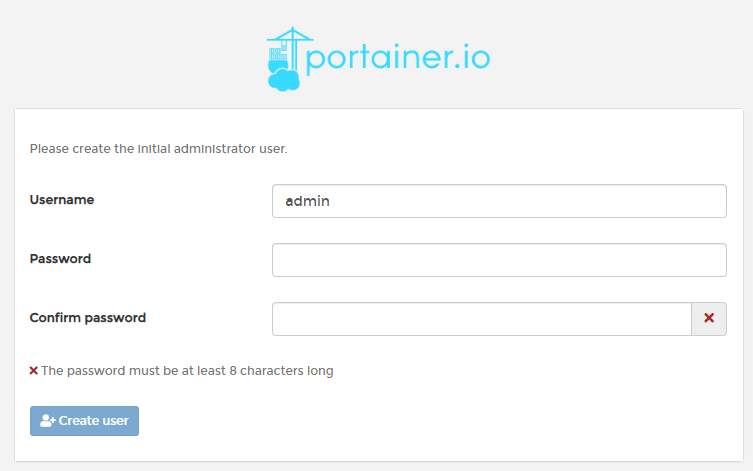
(2)登录后我们可以查看服务上各个镜像、容器、网络、Volume 等信息,并可以对它们进行管理。
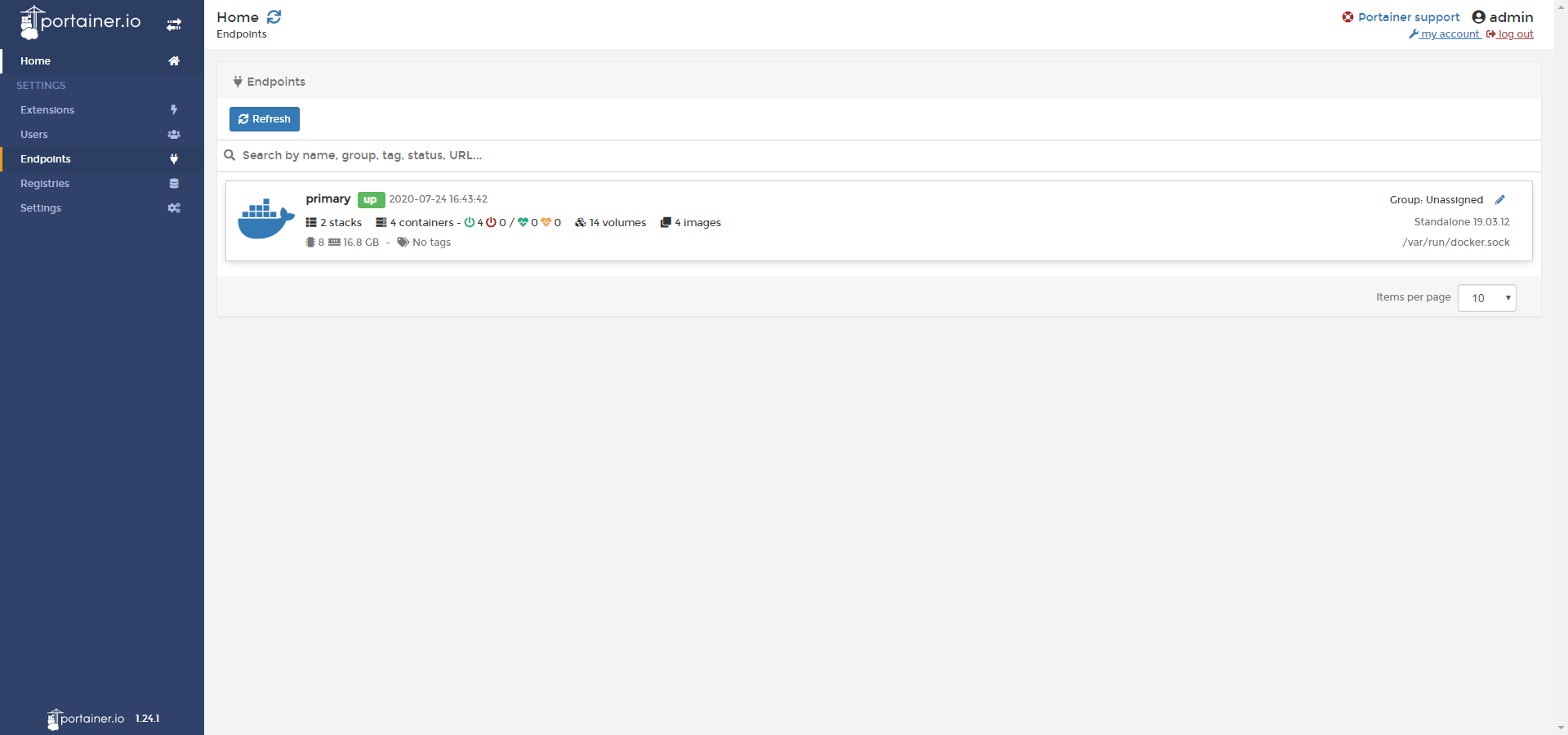
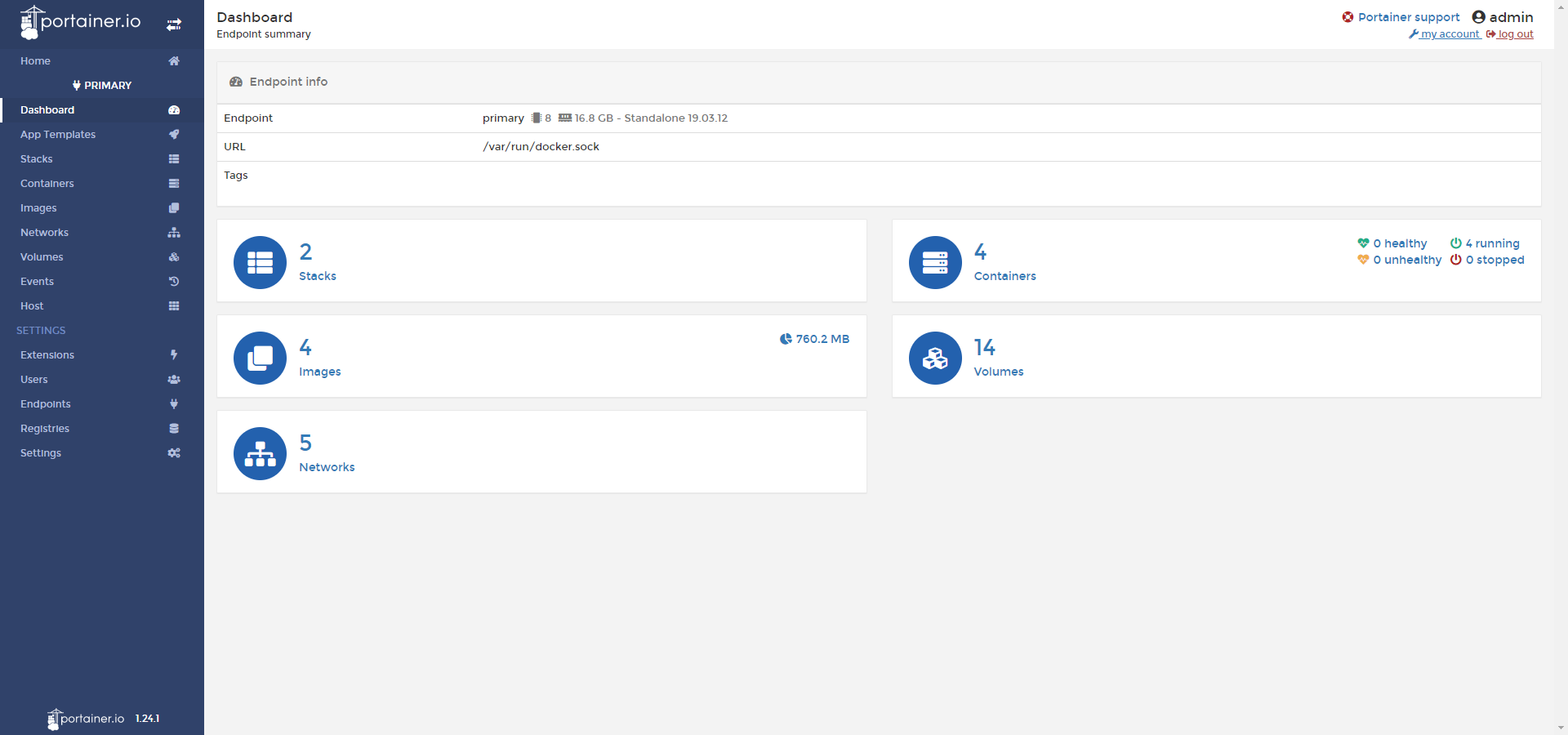
(3)在页面上就可以直接进行容器的创建、启动、停止、删除等操作,非常的方便。
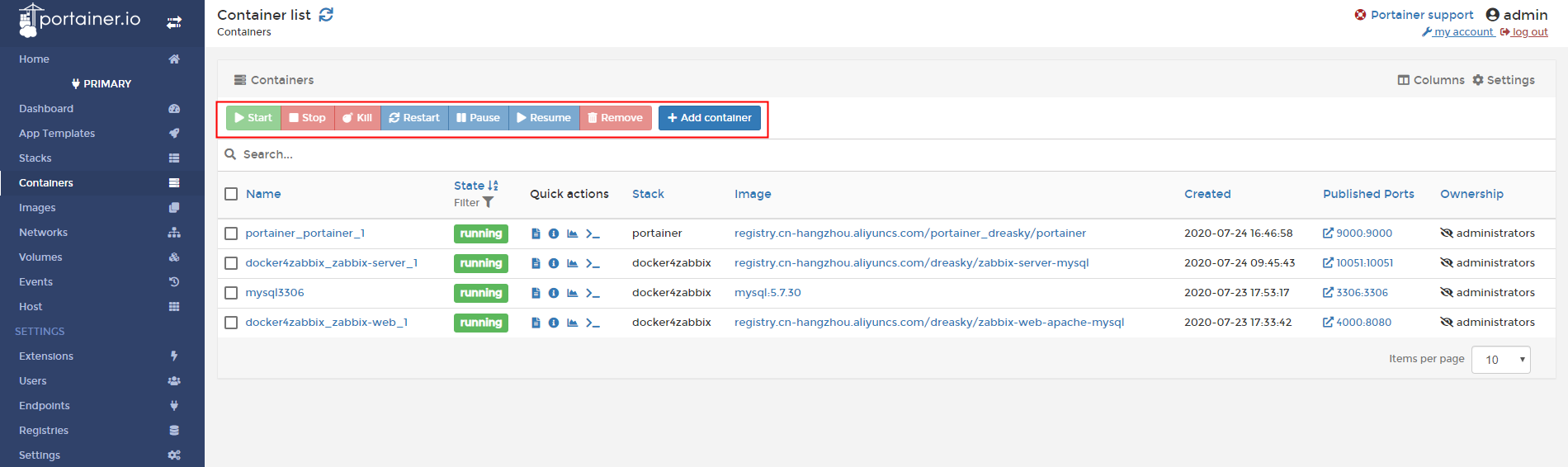
(4)还可查看容器的 log 日志,甚至进入容器执行命令。
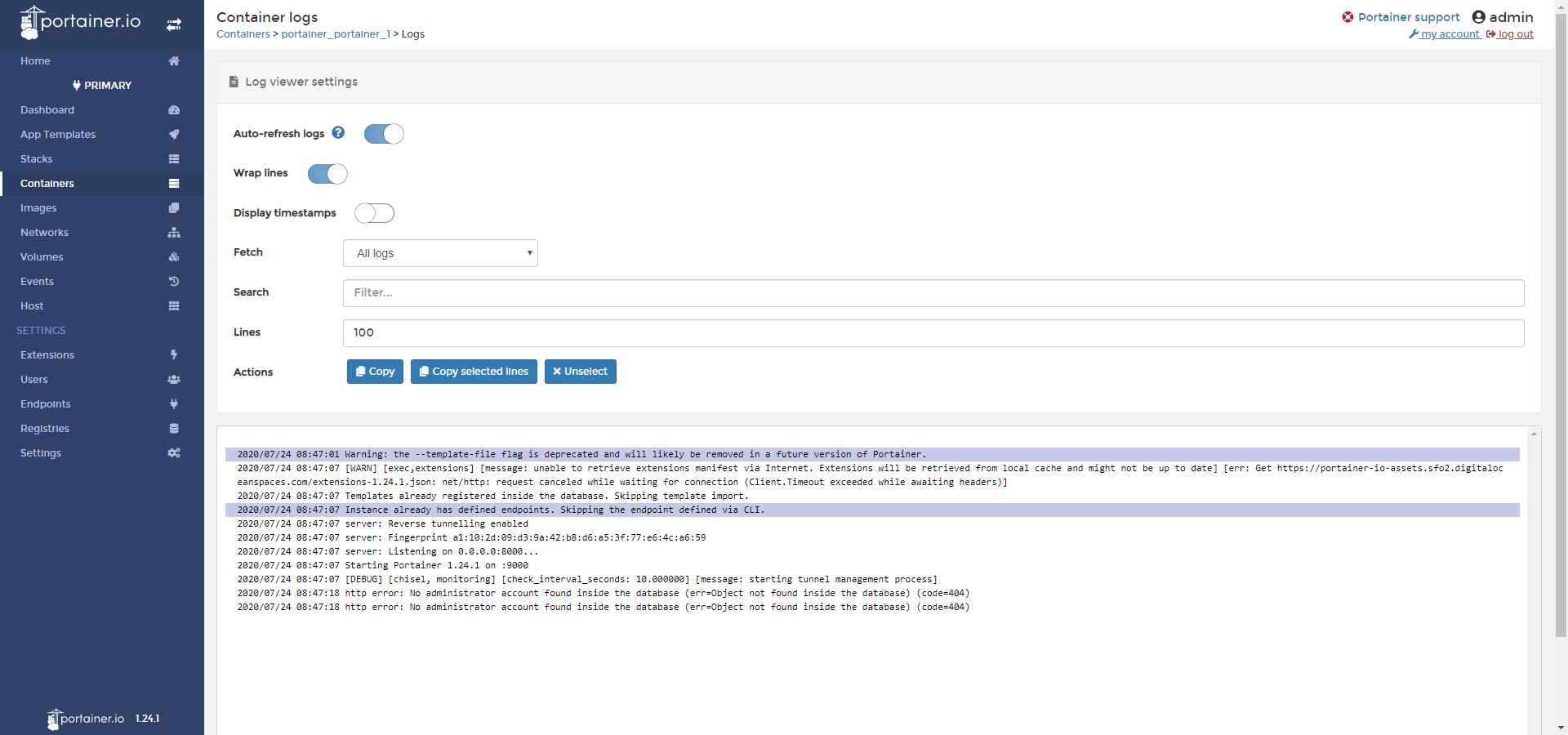
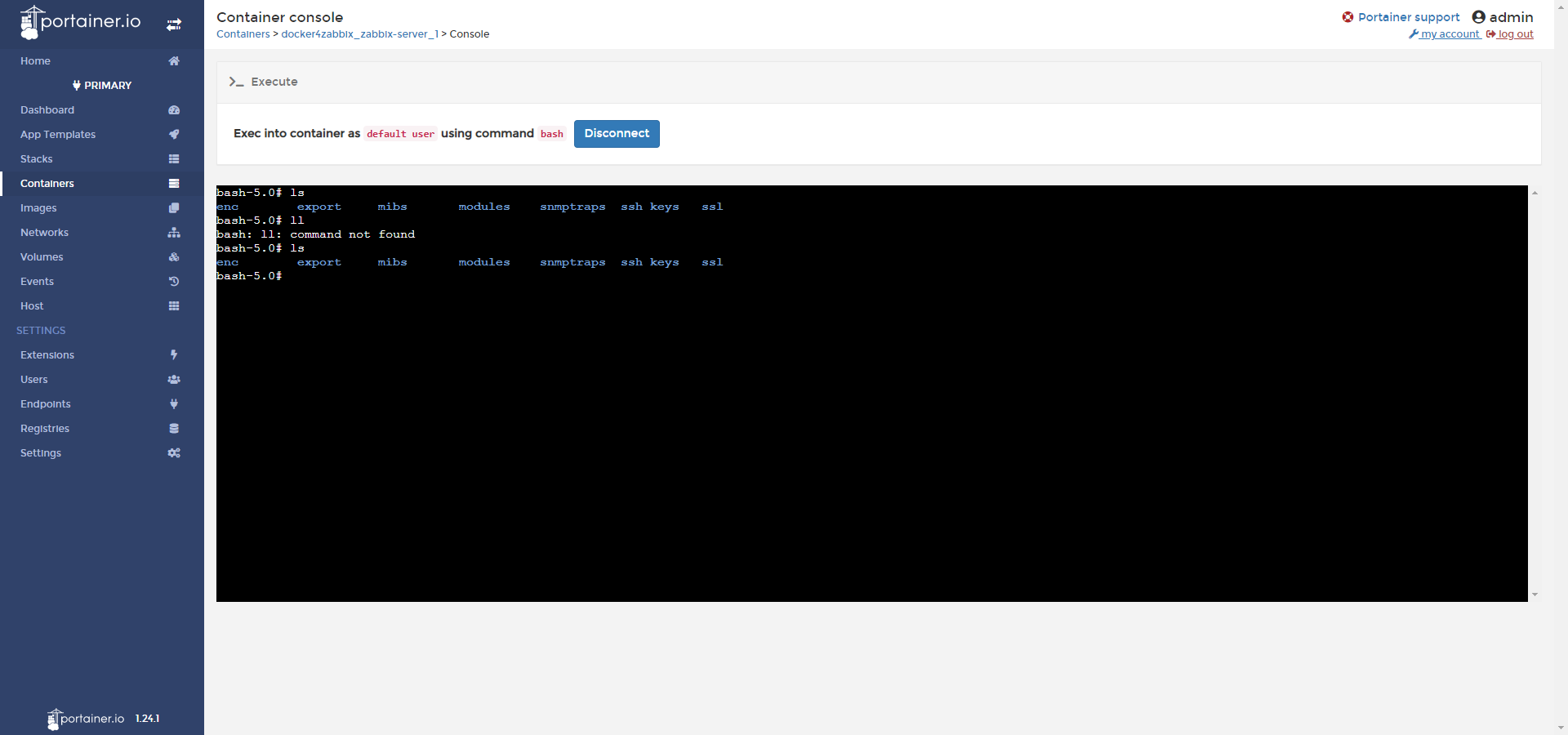
2,创建一个容器
(1)在 Containers 页面中,点击右上角的“Add container” 按钮。
(2)接着填写好容器名、镜像名、端口映射等相关信息后,点击下方的“Deploy the container” 后便会开始自动拉取镜像启动容器。
(3)过一会儿就可以看到容器启动成功了: